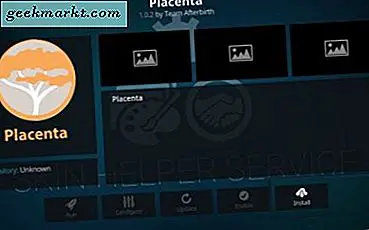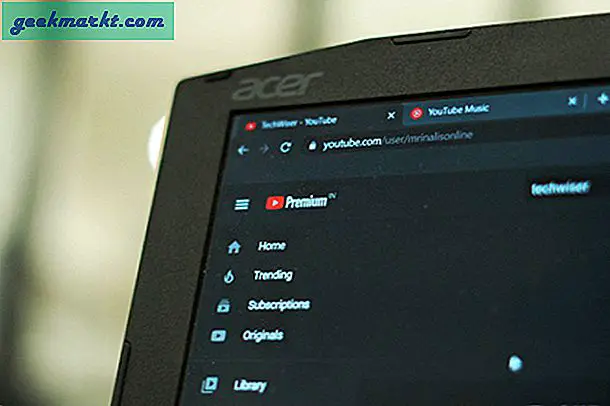Det er 2020, og det er ikke dårligt at miste din tv-fjernbetjening, i betragtning af at der er flere måder, der er indbygget til at kontrollere og navigere på dit Samsung-tv. Før du bestiller en ny, skal du overveje at tjekke den liste, jeg har sammensat, som i det mindste kan hjælpe dig med at få delvis kontrol over tv'et. Lad os begynde.
Samsung TV Remote mistet
1. Brug afbryderknappen
I modsætning til hvad navnet antyder, gør tænd / sluk-knappen mere end bare at tænde / slukke for dit fjernsyn.
Afhængigt af din model af dit Samsung TV er afbryderknappen placeret på bagsiden af tv'et eller i midten af bundpanelet. Hvis du trykker på den en gang, tændes / slukkes strømmen. Du kan også bruge det som et joystick, som vil frembringe yderligere kontroller som f.eks. At skifte kanal, justere lydstyrken og endda ændre kilden til HDMI. Desværre kan du ikke bruge den til at navigere eller åbne apps på dit tv.
Fordele: Nyttigt til at skifte til streaming-enheder, der er tilsluttet tv'et; kan udføre grundlæggende navigation.
Ulemper: - Kan ikke navigere i Tizen OS eller få adgang til indstillingerne.
Skal læses:Bedste Samsung Smart TV-apps, du bør prøve i 2020
2. Brug et kablet tastatur
De fleste moderne Samsung-tv har en USB A-port på bagsiden af tv'et, som du kan bruge til at styre enheden, hvis du mister din tv-fjernbetjening.
Hvis du har et kablet tastatur, der ligger rundt, kan du slutte det til USB-porten på dit tv. Når du er færdig, vil du være i stand til at kontrollere stort set alle aspekter af tv ved hjælp af piletasterne på tastaturet. Du kan endda få adgang til indstillingerne, åbne og skifte apps osv. Jeg prøvede et par forskellige tastaturer inklusive det kablede Apple-tastatur og fungerer alle sammen fint med en lille advarsel, du kan ikke justere lydstyrken. Du kan bruge piletasterne til at navigere, enter for at vælge, ESC for at gå hjem osv.
Mus fungerer dog ikke med vores Samsung TV, der kører Tizen OS.
Fordele: Plug and Play, ingen grund til at oprette noget, de fleste fjernbetjeningsfunktioner kan udføres med tasterne
Ulemper: Ikke ethvert tastatur understøttes af tv'et.
3. Få et trådløst tastatur med Dongle
Selvom et kablet tastatur fungerer med de fleste Samsung-TV lige ud af kassen, vil jeg varmt anbefale at få billigt trådløst tastatur fra Amazon. De er bærbare og tilbyder langt mere funktionalitet end blot grundlæggende navigation.
For eksempel kan du få dette billige trådløse minitastatur + musekombination, der fungerer med en bluetooth-dongle og lader dig styre tv'et uden nogen opsætning. Tilslut blot donglen til USB-porten bag på tv'et, så er du klar. Du kan ikke kun udføre grundlæggende navigation, men også slå lyd fra, åbne apps og selvfølgelig styre lydstyrken på tv'et.
Fordele: Billigt tilgængelig trådløs og bærbar; Tilslut og brug; Komplet navigationskontrol; Bedre end fjernbetjeningen.
Ulemper: Ingen garanti, hvis den går i stykker.

4. Brug Samsung-appen
Hvis dit Samsung TV er tilsluttet et WiFi-hjemmenetværk, kan du nemt styre det fra Samsung Smartthings-appen.
Du kan få appen på begge Android og iOS. Sørg derefter for, at din telefon er tilsluttet det samme WiFi-netværk som dit tv. Vælg dit tv fra listen over tilgængelige enheder. Derfra fungerer det ligesom en egentlig fjernbetjening og fungerer trådløst via Wi-Fi.
Der er dog et lille problem; hvis du aldrig har brugt Smartthings-appen før, kan du ikke bruge den, når du mister fjernbetjeningen, da det kræver, at du giver din telefon tilladelse til at oprette forbindelse til dit tv. Du kan dog bruge et eksternt tastatur til at tillade denne tilladelse, selvom du har mistet den originale fjernbetjening.
Fordele: Fuldt udbygget fjernbetjening med alle kontroller.
Ulemper: Kan ikke forbinde appen til tv'et, medmindre du tillader det fra tv'et ved hjælp af fjernbetjeningen.

5. Universal fjernbetjening
Hvis intet andet virker for dig, kan du måske købe universel fjernbetjening til dit Samsung TV. Jeg anbefaler det over den originale fjernbetjening, fordi den fungerer med flere enheder og ofte er billigere. jeg brugte Universal fjernbetjening ($ 9,99) fjernbetjening af GE, der har koder til de fleste elektroniske enheder, der fungerer med en IR-fjernbetjening. Du skal bare sætte fjernbetjeningen i en programtilstand og indtaste koden, der er specifik for dit tv. Fjernbetjeningen leveres med en guide med alle koder. Når du er parret, vil du være i stand til at kontrollere hele aspektet af dit tv fra fjernbetjeningen.
Fordele: Du får alle funktionerne på Samsung-fjernbetjeningen; pålidelig; fungerer med flere enheder.
Ulemper: Opsætning af fjernbetjeningen til hver enhed er i første omgang lidt udmattende.

Afsluttende ord
Bortset fra at købe en erstatningsfjernbetjening til dit Samsung Smart TV, er dette et par af de ting, du kan prøve at styre dit tv uden den originale fjernbetjening. Alle metoderne fungerer ret godt bortset fra appen, da den kræver en engangsgodkendelse fra tv'et. HDMI CEC fungerer ikke i dette tilfælde, da det giver dig mulighed for at styre enheder, der er tilsluttet via HDMI ved hjælp af tv-fjernbetjeningen, men ikke omvendt. Det betyder, at du IKKE kan bruge Firesticks fjernbetjening til at kontrollere og navigere på dit tv. Hvad synes du om disse metoder, lad mig det vide i kommentarerne nedenfor eller nå mig ud på Twitter?
Læs også:Bedste tip og tip til Samsung-tastatur